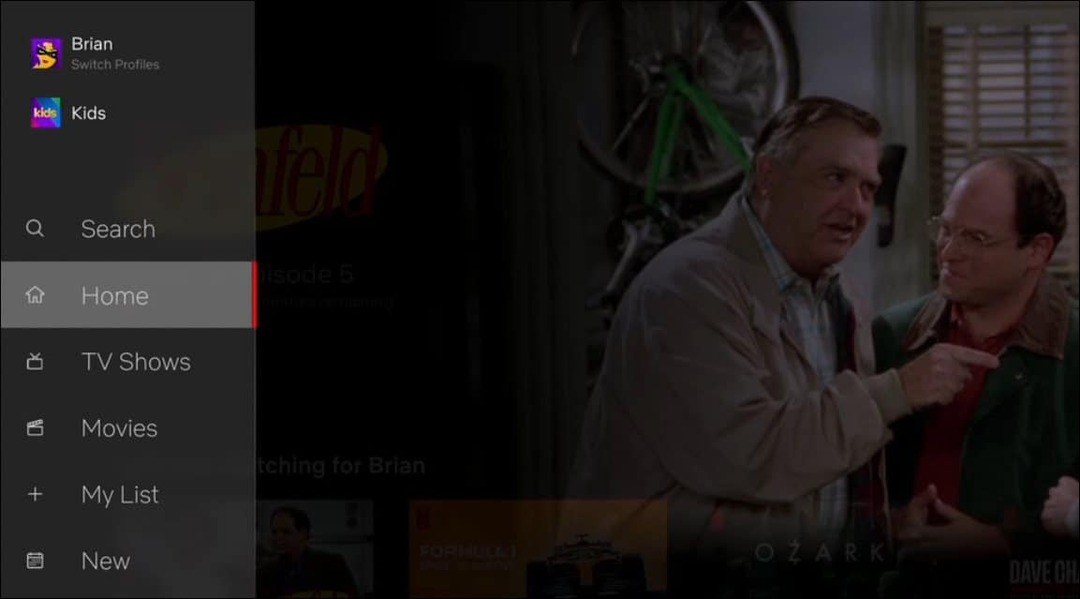כיצד לשתף קבצים, אחסון, מדפסות ופריטים אחרים ב- Windows 10
Windows 10 מדיה חברתית רישות / / March 17, 2020
רוצה לשתף, להדפיס או לפרסם תמונה, וידאו או מסמך? להלן כמה דרכים בהן Windows 10 מקל.
Windows 10 כולל מספר תכונות שיתוף המקלות על שליחת תמונות, קטעי וידאו, דפי אינטרנט ותכנים אחרים אל העולם. בין אם ברצונך לשתף מסמך חשוב עם האדם שיושב לידך באמצעות Bluetooth או שאתה רוצה כדי לפרסם סרטון לעולם באמצעות מדיה חברתית, ל- Windows 10 יש יכולות שיתוף מובנות בכדי להשיג את העבודה בוצע. אתה יכול אפילו לשתף מדפסת או כונן USB המחובר למחשב שלך ברשת.
המשך לקרוא כדי לגלות איך.
תכונות שיתוף של Windows 10: קבצים, תיקיות, מדפסות ואחסון USB
ה עדכון יוצרי Windows 10בפרט, משפר את חוויית השיתוף, בעזרת תפריט שיתוף משופר זמין בסייר הקבצים ובאפליקציות כמו Microsoft Edge. Bluetooth גם הרבה יותר קל להתקנה ולשיתוף קבצים. חלק מהנושאים הללו סקרנו עבור גרסאות קודמות של Windows, או אפילו גרסאות קודמות של Windows 10. אבל מיקרוסופט המשיכה לבצע חידודים בולטים לתכונות אלה.
כיצד לשתף תיקיות ב- Windows 10 באמצעות התיקיה הציבורית ותיקיות אחרות
אם יש לך שני מחשבים או יותר באותה רשת, שיתוף תיקיות ביניהם הוא פשוט. עיין במדריך שלנו לחיבור
לאחר שתעשה זאת, תוכל להתחיל להשתמש בתיקיה הציבורית של Windows 10. התיקיה הציבורית מיועדת לשיתוף עם כולם ברשת כמעט אוטומטית. אם אתה רוצה קצת יותר שליטה, או אם אתה רוצה לשתף קבצים מחוץ לתיקיה הציבורית שלך, אתה יכול להשתמש בכרטיסייה שיתוף בהגדרות המאפיינים של כל תיקיה.
לקבלת הוראות שלב אחר שלב, קרא את ההדרכה שלנו Windows 10: כיצד לשתף תיקיות דרך רשת למחשבי macOS או Windows.
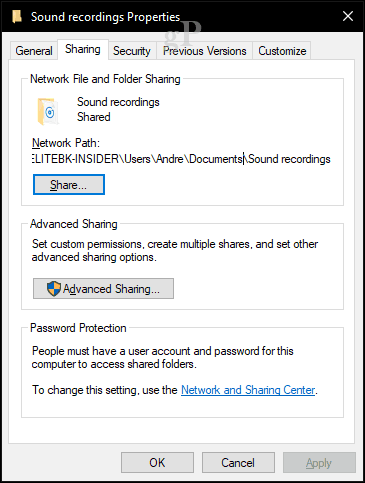
שיתוף תוכן באמצעות קסם השיתוף
ה- Charm Share מאפשר לך לשתף קבצים בצורה חלקה למדיה החברתית או לשלוח קובץ באמצעות דואר אלקטרוני, Messenger או OneDrive ישירות מ- Explorer Explorer. זוהי התפתחות מבורכת לתכונת ה- Share שהוצגה באמצעות Windows 8 Charms Bar (RIP). כעת, קסם ה- Share משתלב עם היישומים שלך בחנות Windows כמו פייסבוק, אינסטגרםוטוויטר.
ראה צילומי מסך והוראות מפורטות מפורטות כאן: כיצד להשתמש בקסם השיתוף של Windows 10.
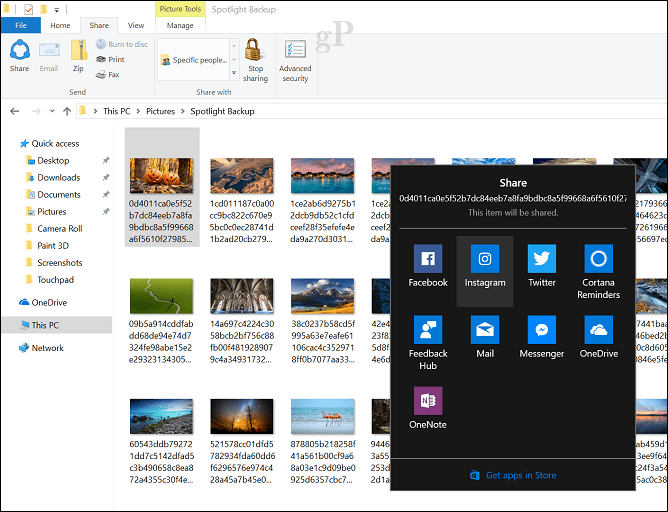
התאם ושיתוף קבצים בין מכשירים באמצעות Bluetooth
אם אתה רוצה לשתף קבצים בין מכשירים ואינך רוצה לעבור את הטרחה בכבלים או בשיתופי רשת, Bluetooth היא הדרך ללכת. זה נהדר לשיתוף קבצים מדי פעם אחד או שניים מהטלפון או הטאבלט למחשב האישי שלך או אפילו למחשב למחשב אחר.
כדי לגלות כיצד קרא מאמרנו הקודם בנושא כיצד לשתף קבצים באמצעות Bluetooth ב- Windows 10.
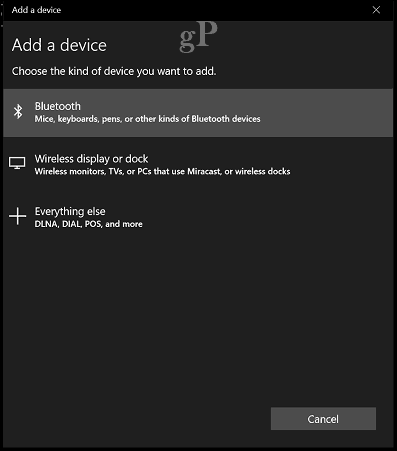
לאחר התאמת המכשיר, באפשרותך לשלוח ולקבל קבצים במספר דרכים. השיטה הקלה ביותר שמצאתי היא שימוש בסמל ה- Bluetooth באזור ההודעות. לחץ באמצעות לחצן העכבר הימני על Bluetooth, לחץ על שלח קובץ, בחר את המכשיר ולחץ על הבא.
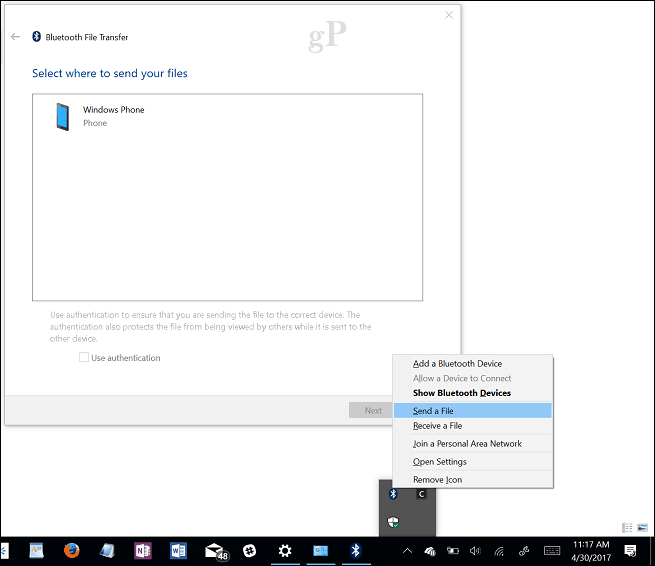
לחץ על כפתור העיון כדי לבחור את הקבצים שתרצה לשלוח ואז לחץ על הבא.
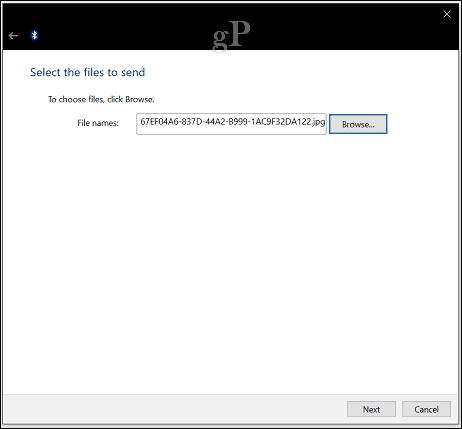
שתף קבצים וקישורים באמצעות OneDrive
הענן הופך לחלק בלתי נפרד מאופן בו אנו מאחסנים את המידע שלנו; שיתוף מידע קל אפילו יותר בדרך זו. שירות OneDrive הכלול ב- Windows 10 מספק מספר אפשרויות לשיתוף קובץ. בחר קובץ ולחץ על כפתור השיתוף.
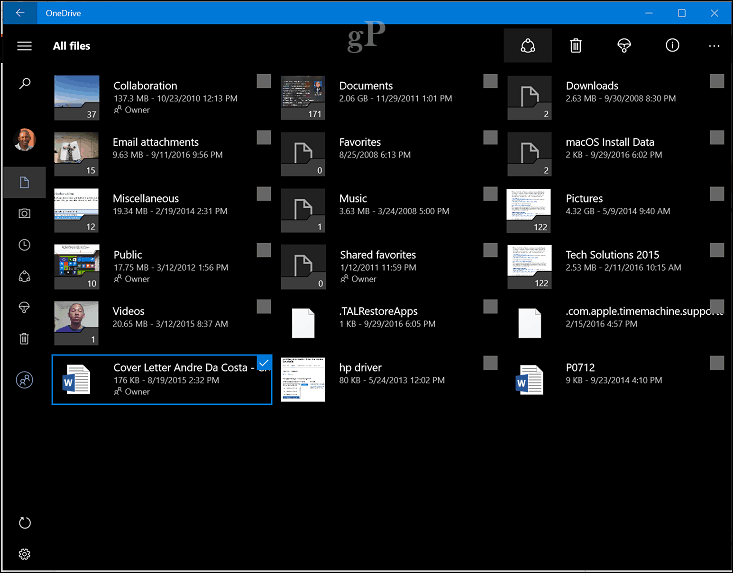
בחר אחת מהאפשרויות הזמינות, כגון:
- הזמן אנשים במייל לצפייה בקובץ.
- צור והעתק קישור בו תוכל להשתמש כדי לאפשר למשתמשים להציג קובץ או לערוך אותו.
- שלח את הקובץ בדוא"ל כקובץ מצורף.
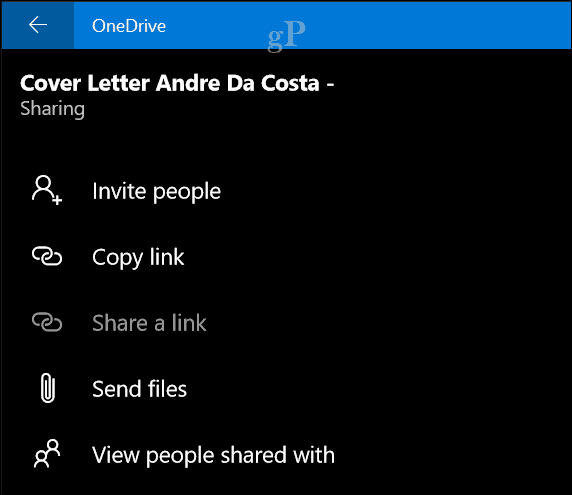
אולי שמתם לב שאני משתמש באפליקציית OneDrive למשימות אלה, אך תוכלו לעשות זאת גם מהאפליקציה OneDrive.com עמוד אינטרנט. שיתוף מתוך OneDrive.com מספק אפשרויות נוספות, כגון היכולת להעלות קבצים לרשתות חברתיות כמו לינקדאין וטוויטר.
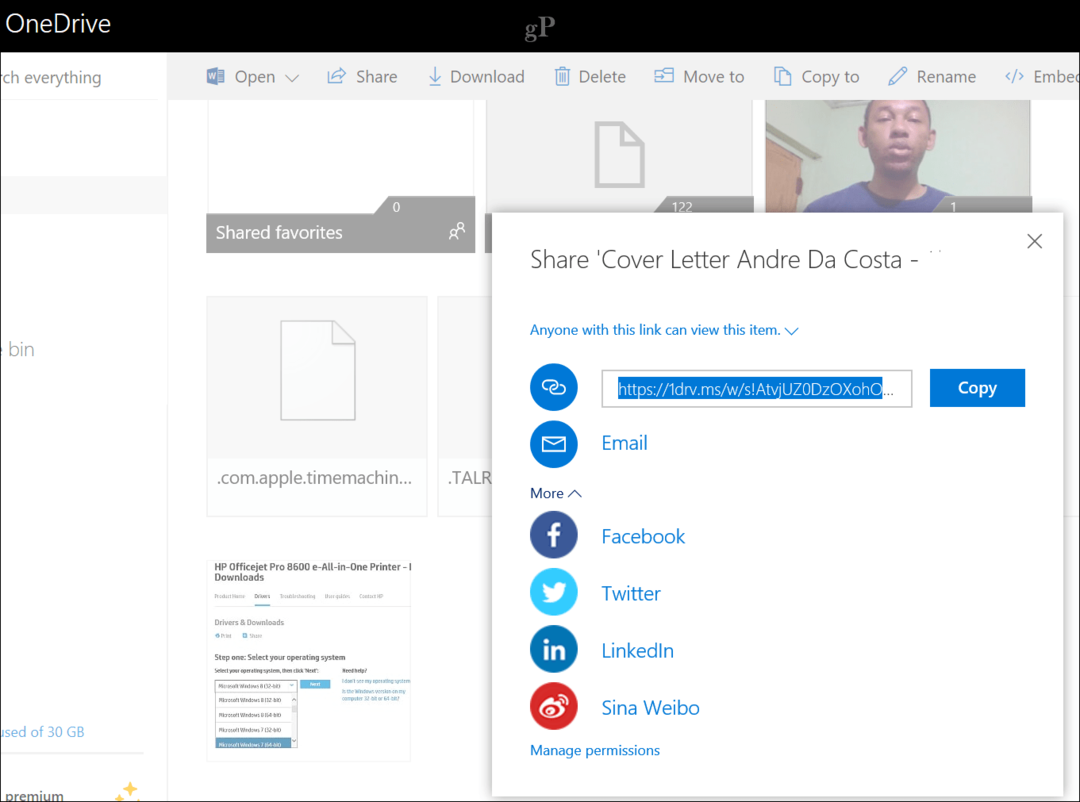
שתף מדפסת ב- Windows 10
עד כה בדקנו את שיתוף הקבצים הדיגיטליים בעיקר, אך מה עם משאבים פיזיים כמו מדפסת או כונן אחסון? כן, תוכלו לשתף גם אלה באמצעות אפשרויות שיתוף דומות.
בדוק את הוראות הפעולה שלנו שיתוף מדפסת ב- Windows 10.
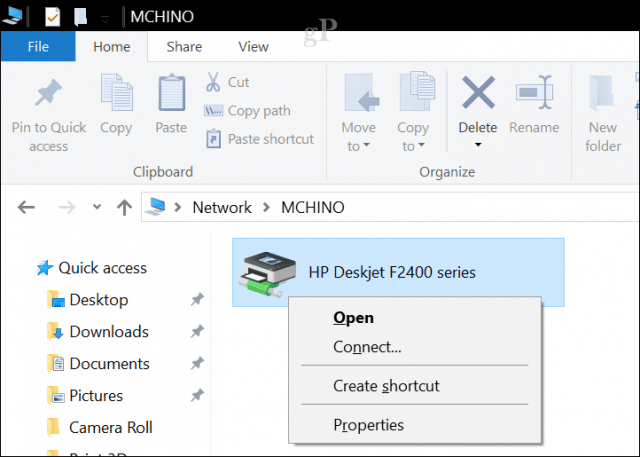
שתף כונן USB במערכת Windows 10
ניתן להשתמש בכונן רשת ממופה לאחסון, גישה ואחזור נתונים במחשב אחר, בשרת ביתי או במכשיר אחסון מחובר לרשת (NAS). בעבר הראינו לכם כיצד ליצור ולהתחבר לאחד כזה, עיינו במאמר שלנו לקבלת פרטים: כיצד למפות כונן רשת באמצעות Windows 10.
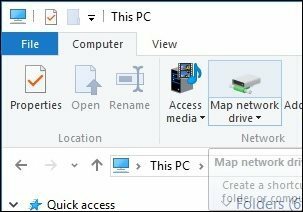
סיכום
אז זו מבט כיצד תוכלו לשתף מידע עם משתמשים, בין אם זה ברשת מקומית או באינטרנט באמצעות שירות כמו OneDrive. מאפשר לנו לדעת מה אתם חושבים ואם יש משהו שפספסנו, שתפו אותו איתנו.
מה הדרך המועדפת עליך לשתף קבצים ב- Windows 10? ספרו לנו בתגובות.